Audials News
Erfahre warum Audials Software so erfolgreich und beliebt ist
Audials Tipps: Radio aufnehmen und Videos sortieren
Newsletter März 2022

In unserem letzten Newsletter konntest du erfahren, wie man in Audials Playlisten aus aufgenommener Musik erstellt und einen Videostreaming-Dienst aufnimmt (am Beispiel von Amazon Prime Video). Diesmal zeigen wir dir, wie du deine Videos nach Genre sortierst.
Außerdem geben wir dir einen Tipp zur Audio-Aufnahme. Audials One der aktuellen wie auch der älteren Generationen kann nicht nur Musik-Streaming von Spotify, Amazon Music etc., sondern auch von mehr als 100 000 Radiosendern aufnehmen. Probiere es aus!
Radiosender finden und aufnehmen
In der Radio-Ansicht kannst du deine Lieblingssender anhören und sowie Musik vom Radio nach Genre, Land oder Künstler aufnehmen. Audials trennt die Lieder dabei automatisch voneinander und speichert sie als separate Audiodateien ab.
Passende Sender finden
Um die passenden Radiosender zu finden, hast du mehrere Möglichkeiten:
- Gib den Sendernamen in die Suchzeile ein. Oder gib einen Künstler ein, dann zeigt Audials sowohl nach dem Künstler benannte Sender als auch solche Sender, die die Musik dieses Künstlers gerade spielen.
- Gehe in die Spalte Genres und wähle ein Genre aus.
- Zusätzlich kannst du in der Spalte Länder das Land wählen, das dich interessiert.
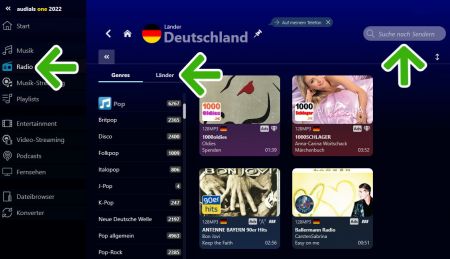
Einen Sender aufnehmen
1. Gehe in die Radio-Ansicht.
Optional: Wähle als Ausgabeformat Universal (MP3/MP4).
2. Wähle den gewünschten Sender aus, den du aufnehmen möchtest, wie oben beschrieben.
3. Prüfe die Aufnahmefähigkeit des Senders:
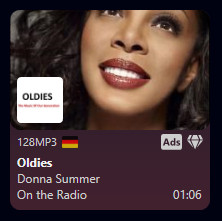
Erscheint über dem Sendernamen ein Diamant, dann spielt dieser Sender ausschließlich vollständige Lieder.
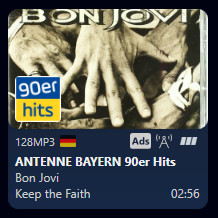
Oder es können drei Balken erscheinen, die die Liederkennungsrate anzeigen. Sind alle Balken weiß, ist die Liederkennungsrate sehr gut. Falls alle drei Balken grau sind, ist es nicht möglich, die Lieder mit automatischem Schnitt aufzunehmen. In diesem Fall musst du Sendung aufnehmen auswählen.
4. Bewege den Mauszeiger über den Sender und klicke auf das runde Aufnahmesymbol.
Es können danach zwei Symbole auf der Senderkachel erscheinen:
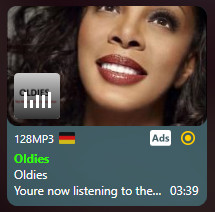
Ist ein gelbes Symbol zu sehen, heißt das, dass die Aufnahme startet, sobald das nächste komplette Lied beginnt. Falls das gelbe Symbol stehen bleibt: Die Aufnahmefähigkeit des Senders ist zu schwach, um die Aufnahme mit automatischem Schnitt durchführen zu können. Wähle stattdessen Sendung aufnehmen.
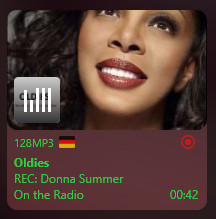
Erscheint das rote Symbol, läuft die Aufnahme.
Ergebnisse
Nach einigen Minuten nimmt Audials das erste Lied auf. Alle Lieder erscheinen anschließend im Player (oben rechts in Audials).
Tipp
Falls du möchtest, kannst du auch mehrere Sender gleichzeitig aufnehmen. Es reicht, das Aufnahmesymbol aller gewünschten Sender anzuklicken.
Videos sortieren
Alle Videos in der Entertainment-Ansicht überblicken und ordnen
Audials One und Audials Movie der Generation 2022 bieten dir einen Überblick über alle deine Videos. Aufnahmen bestimmter Streamingdienste (Netflix, Amazon Video, Disney Plus) werden automatisch getaggt und sortiert. Es gibt aber auch die Möglichkeit, die Filmtags manuell zu ändern:
1. Starte die Audials-Software und gehe in den Menüpunkt Entertainment.
Auf der linken Seite siehst du, dass die Kategorie Video in die Genres Spielfilme, TV-Serien etc. unterteilt ist. Im mittleren Teil von Audials siehst du deine Videoaufnahmen als Kacheln.
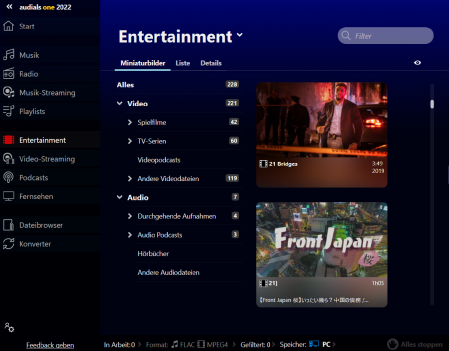
2. Um ein Video umzutaggen, klicke die Videokachel an, so dass sie unten rechts mit einem Bleitift-Icon angezeigt wird. Nach einem Klick auf dieses Icon kannst du die Tags ändern. Änderungen werden farbig markiert.
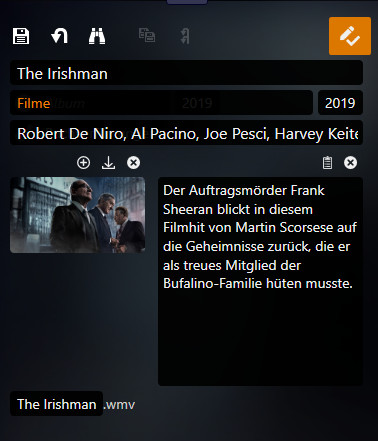
3. Klicke erneut auf das Bleistift-Icon, um die Änderungen zu speichern. Audials wird dein Video in das Genre einsortieren, das du eingegeben hast.
Alternativ kannst du Drag & Drop nutzen: Ziehe das Video mit dem Mauszeiger in das gewünschte Genre.
Alle Videos eines bestimmten Genres umtaggen
Wenn du z. B. die unter TV-Serien gespeicherten Videos in Filme einsortieren willst, klicke links das Genre TV-Serien an, so dass es unten rechts mit einem Bleistift-Icon angezeigt wird. Nach einem Klick auf dieses Icon kannst du als Kategorie Spielfilme angeben. Klicke erneut auf das Bleistift-Icon, um die Änderungen zu speichern. Audials wird dein Video in das entsprechende Genre einsortieren.
Film-Tags suchen
Bei bestimmten Streamingdiensten werden die Tags nicht automatisch ergänzt. Dafür gibt es in Audials die Tagsuche. So kannst du alle Infos eines Films oder einer Serie wie Schauspieler, Jahr, Coverbild usw. zum aufgenommenen Video ergänzen.
1. Öffne mit der Maus das Kontextmenü des Videos.
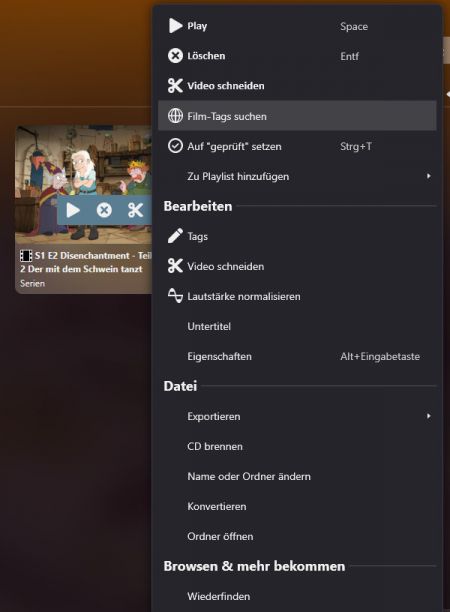
2. Wähle Film-Tags suchen.
3. Es öffnet sich ein Fenster, in dem du den Titel eingeben und die Suche starten kannst.
4. Wähle die Filmtag-Variante aus, die am besten passt.
